-
準備開始
-
充分運用頭戴式裝置
-
設定
-
使用 VIVE Manager
-
行動裝置管理 (MDM)
-
Microsoft Intune
-
VMware
-
疑難排解
-
-
解決方案和常見問答集
-
一般
-
硬體
-
透過上傳行動裝置管理 (MDM) 解決方案在 VMware AirWatch 中登錄和設定 VIVE Focus 3
使用行動裝置管理 (MDM) 解決方案在 VMware AirWatch 中登錄和設定 VIVE Focus 3。
方式如下。
注意:
以下說明如何使用 VIVE Business+ 上傳 MDM 解決方案的步驟,您可以在 VIVE Business+ 使用者指南 中找到。請參閱 上傳行動裝置管理 (MDM) 解決方案。
- 在 VIVE Business+ 中,點選 管理檔案 > 管理解決方案。
- 點選新增並選取 VMware AirWatch。
-
上傳以下檔案:
- AirWatchAgent.apk: VMware AirWatch 代理的 APK 檔案。
- credentials.bin: 登入憑證檔案。有關如何檢索憑證檔案的詳細資訊,請參閱使用註冊設定精靈階段裝置。
- enroll_script.sh: 用於在 VMware AirWatch 代理程式中登錄 VIVE Focus 3 的指令碼。您可以從https://dl4.htc.com/Web_materials/Manual/Vive_Focus3/enroll_script.sh下載指令碼。
- 點選新增。
- 建立一個群組並選取 指定管理解決方案,然後將您的頭戴式裝置指定加到該群組。
- 請稍候,直到設定檔下載完成。
- VMware AirWatch 對話框將會出現並自動執行安裝。
- 安裝完畢後,您會看到登錄詳細訊息。
- 完成 VIVE Focus 3 教學後,前往設定 > 進階。
-
選擇行動裝置管理 (MDM) 設定 > 啟動 MDM 代理程式以開啟VMware AirWatch代理程式。
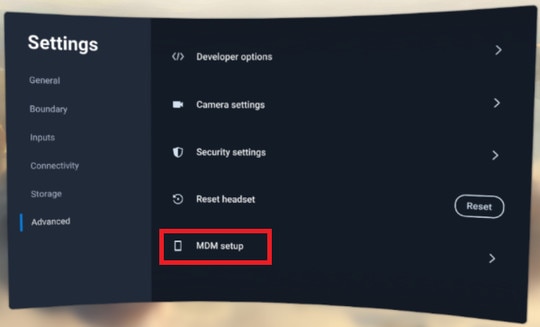
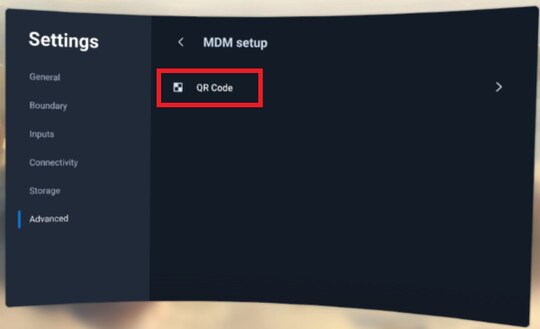
MDM 設定 視窗將會出現。VMware AirWatch 代理程式接著會自動登錄頭戴式裝置。登錄完成後,請依照畫面指示完成頭戴式裝置設定。
這對您有幫助嗎?
是
否
送出
感謝您!您的意見回報可協助他人查看最實用的資訊。